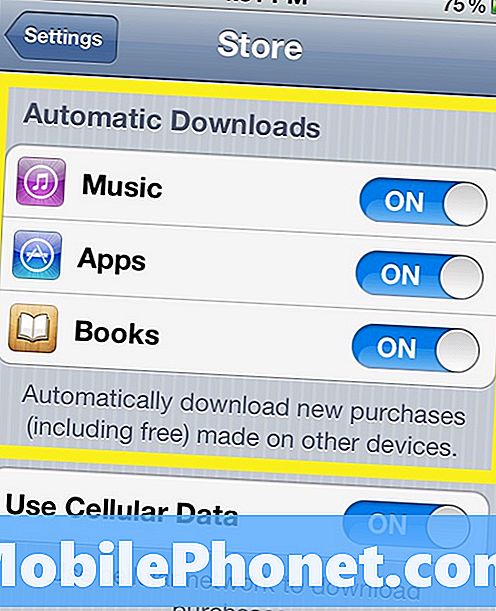المحتوى
عادةً ما يحدث خطأ تشغيل إصدار Epic Games غير الصحيح بسبب إصدار مشغل قديم. إذا كانت المشكلة ناتجة عن خلل بسيط ، فستعمل إعادة تشغيل المشغل عادةً ، ولكن إذا لم يحدث ذلك ، فستحتاج إلى تحديث مشغل اللعبة وإعادة تشغيله.
Epic Games هي شركة ألعاب فيديو مسؤولة عن العديد من العناوين الشهيرة مثل Fortnite و Gears of War و Shadow Complex على سبيل المثال لا الحصر. تحظى هذه الألعاب بشعبية كبيرة بين العديد من مستخدمي أجهزة الكمبيوتر ، ومن أجل لعبها ، ستحتاج أولاً إلى الحصول على تطبيق سطح المكتب لمشغل Epic Games.
إصلاح LS-0002: خطأ في تشغيل إصدار المشغل غير الصحيح
تتمثل إحدى المشكلات التي قد تواجهها عند فتح مشغل Epic Games في ظهور خطأ إصدار المشغل غير الصحيح. إليك ما عليك القيام به لإصلاح ذلك.
الطريقة الأولى: أعد تشغيل مشغل Epic Games
أول شيء يجب عليك فعله في هذه الحالة هو إعادة تشغيل المشغل حيث سيؤدي ذلك إلى إنشاء اتصال جديد بين العميل والخادم.
الوقت اللازم: 5 دقائق.
إعادة تشغيل Epic Games Launcher
- انقر بزر الماوس الأيمن فوق الزر "ابدأ".
يمكن العثور على هذا في الجانب الأيسر السفلي من الشاشة.

- انقر فوق إدارة المهام.
سيؤدي هذا إلى فتح نافذة إدارة المهام. إذا كانت هذه هي المرة الأولى التي تفتح فيها هذا ، فتأكد من النقر فوق مزيد من التفاصيل الموجودة في الجانب الأيسر السفلي من النافذة.
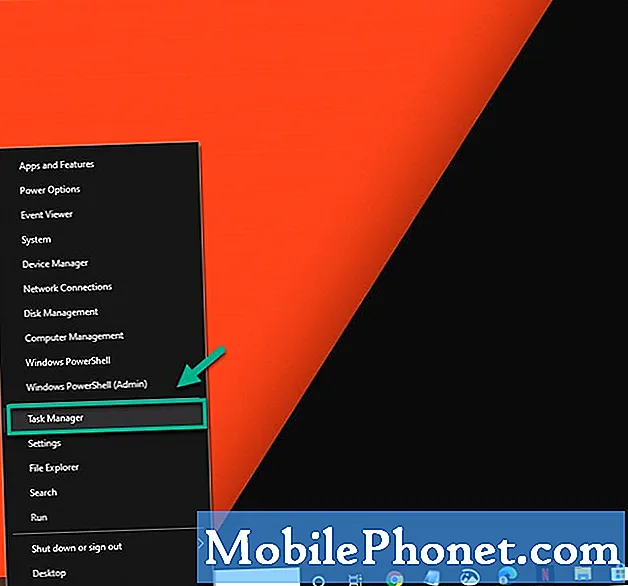
- انقر فوق علامة التبويب العملية.
هذه هي علامة التبويب الأولى الموجودة أعلى النافذة.
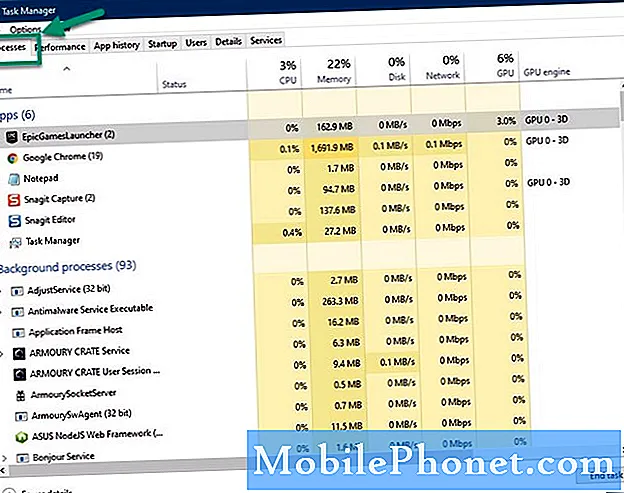
- انقر بزر الماوس الأيمن فوق عملية Epic Games Launcher ثم انقر فوق إنهاء المهمة.
سيؤدي هذا إلى إغلاق المشغل.
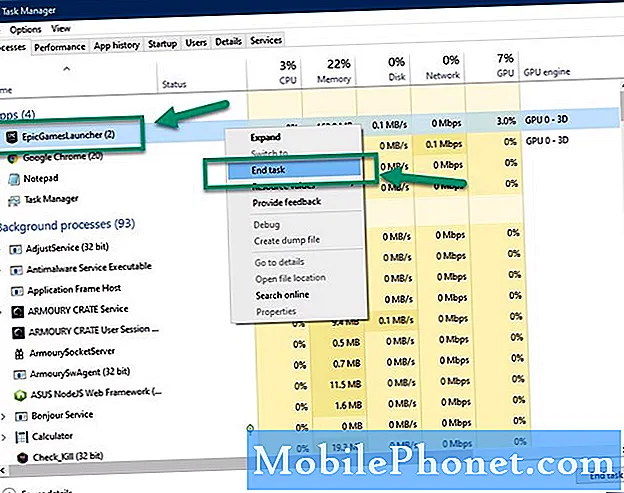
- افتح مشغل Epic Game.
يمكنك القيام بذلك بالنقر فوقه من قائمة التطبيقات في قائمة ابدأ.

الطريقة 2: قم بتحديث مشغل Epic Games لإصلاح خطأ تشغيل إصدار المشغل غير الصحيح
إذا كان لديك مشغل قديم ، فستحتاج إلى تحديث هذا لمنع هذه المشكلة.
- افتح Epic Games Launcher.
- انقر فوق الإعدادات.
- تأكد من تحديد مربع التحديثات التلقائية. يمكن العثور على هذا في قسم إدارة الألعاب.
- إذا كان هناك أي تحديث متاح ، فسترى إشعارًا هنا. انقر فوق تحديث وإعادة التشغيل لتثبيت أحدث إصدار.
بعد تنفيذ الخطوات المذكورة أعلاه ، ستصلح بنجاح خطأ تشغيل إصدار المشغل غير الصحيح من Epic Games.
قم بزيارة قناة TheDroidGuy Youtube الخاصة بنا لمزيد من مقاطع الفيديو حول استكشاف الأخطاء وإصلاحها.
اقرأ أيضا:
- تعذر تثبيت تطبيق Battle Net في نظام التشغيل Windows 10